Hoewel we een vlaag van populaire mobiele apparaten hebben geziengames die dit jaar cross-platform gaan, blijft de iOS App Store tot nu toe de rijkste galerij van smartphonespellen, terwijl Game Center, vanwege weinig of geen concurrentie, zijn kroon behoudt als koning van mobiele gaming-ecosystemen. De iPod touch is niet voor niets het populairste draagbare spelapparaat ter wereld. Met de release van Mountain Lion breidde Game Center zich verder uit dan iOS en naar OS X, waardoor platformoverschrijdend gamen aan de mix werd toegevoegd, maar daar bleef Apple niet bij. Van de vele nieuwe functies die iOS 6 biedt, is er een die gebruikers aanmoedigt om socialer te zijn in Game Center. Met deze functie 'Uitdagingen' kun je je vrienden uitnodigen om je score te verbeteren of een bepaalde prestatie te ontgrendelen in een spel naar keuze. Het proces, hoewel vrij eenvoudig, heeft de neiging om beginnende gebruikers in verwarring te brengen. Daarom is een korte handleiding op zijn plaats.
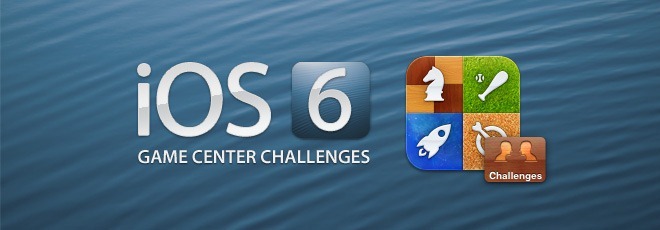
Een paar dingen om op te merken voordat we beginnen met het creëren van uitdagingen:
- Met Game Center kun je uitdagingen naar al je vrienden sturen, maar ze kunnen deze alleen ontvangen als ze iOS 6 hebben geïnstalleerd.
- Je kunt je vrienden uitdagen om respectievelijk een bepaalde score (Leaderboards) of prestatie (Prestaties) te verslaan of te ontgrendelen in elke game die momenteel op je apparaat is geïnstalleerd.
- Uitdagingen kunnen naar slechts één vriend of meerdere vrienden in bulk worden verzonden.
- U kunt Leaderboard-uitdagingen verzenden, ongeacht of uw vrienden al hogere scores hebben of niet. Hetzelfde geldt natuurlijk niet voor Prestaties.
- Voor games die zijn gekoppeld aan uw Game Center-account, maar zijn verwijderd van uw apparaat, kunt u alleen uitdagingen voor prestaties verzenden.
- Als u een uitdaging ontvangt voor een game die niet op uw apparaat is geïnstalleerd, wordt de optie 'Spelen' op het scherm Uitdaging eenvoudig vervangen door de optie om de app te installeren vanuit de App Store.
- Je kunt uitdagingen slechts één voor één verslaan. Als je één uitdaging kiest en erin slaagt er twee te verslaan in het proces, wordt alleen de gekozen uitdaging verwijderd van je tabblad Uitdagingen.
Als je een bepaalde vriend wilt uitdagen, ga je naar het Game Center-profiel van je vriend via het tabblad Vrienden en selecteer je een game waarin je hem wilt uitdagen.
In het game-infoscherm dat volgt, zou je moetenbekijk je Leaderboard-scores en prestaties vergeleken met je vriend. Tikken op een Leaderboard-score of een ontgrendelde prestatie van je die je vriend nog moet inpakken en hen uitdagen om het te ontgrendelen. Net als in Game Center-vriendschapsverzoeken kun je een kort bericht aan elke uitdaging toevoegen voordat je het verzendt.
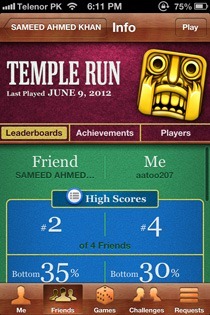
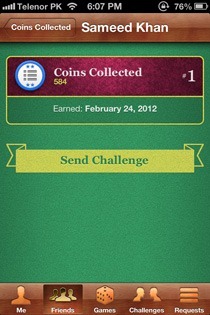
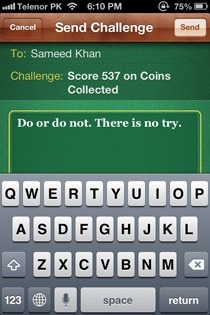
Een groep vrienden uitdagen is maar een beetjeverschillend. Als u een Leaderboard-score kiest in het volgende scherm, zou u een lijst met al uw vriendenscores moeten zien. Als je hier de score van een vriend selecteert, kun je je huidige topscore als een uitdaging naar hem / haar sturen, terwijl je door op je eigen score te tikken, je een scherm ziet met een checklist van al je Game Center-vrienden, gescheiden in degenen die de game bezitten en die die dat niet doen, waardoor je een uitdaging naar meerdere vrienden tegelijk kunt sturen. Het selecteren van een prestatie hier zal hetzelfde doen.
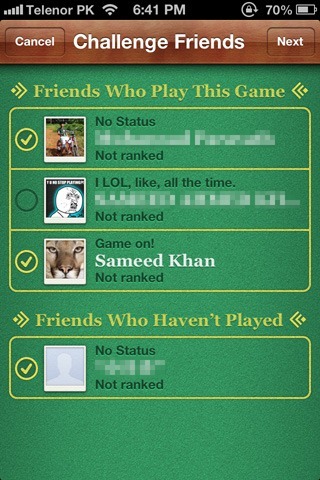
Merk op dat de eerste methode niet van toepassing is op deiPad-variant van Game Center, omdat deze de scores van al uw vrienden laat zien, ongeacht of u een game selecteert vanuit het profiel van een bepaalde vriend of vanuit het tabblad Games.
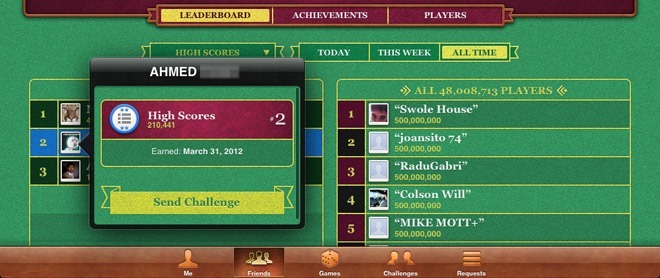
Game Center-uitdagingen worden als push ontvangenmeldingen en opgeslagen op het tabblad Uitdagingen totdat ze worden geslagen of geweigerd. Meldingen zijn standaard ingesteld op banners. Door op een bannermelding te tikken wanneer deze verschijnt, ga je rechtstreeks naar de game waarin je bent uitgedaagd.
Selecteer een uitdaging op het tabblad Uitdaging en je krijgt de opties om er mee te zwaaien of te weigeren.
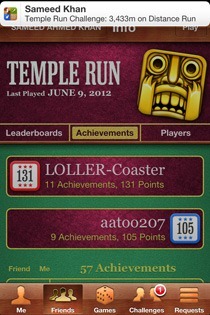
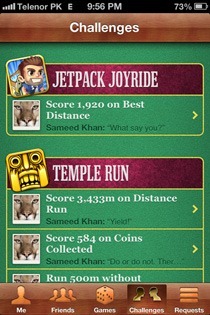
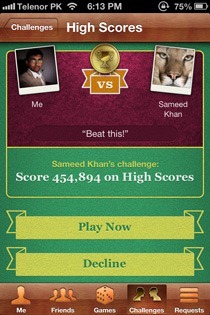
Je kunt uitdagingen ook weigeren zonder het scherm Uitdagingen te verlaten. Veeg eenvoudig over een uitdaging en u zou de optie Weigeren erover moeten zien verschijnen.
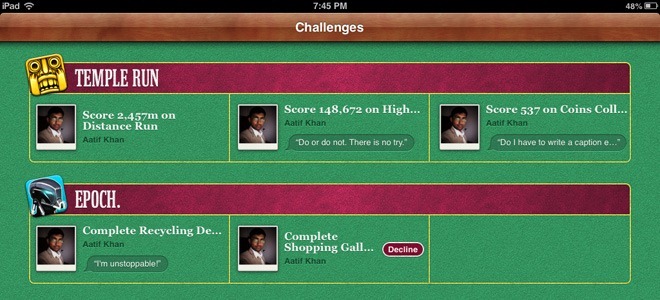
Als het je lukt om een uitdaging te verslaan, afgezien van degevoel van hoge prestaties dat gepaard gaat met het schamen van je vriend, ontvang je een spandoekmelding van Game Center. Dezelfde melding wordt ook naar je vriend verzonden. Het zou zoveel bevredigender zijn geweest als Game Center toestond een aangepast bericht te sturen met die melding ('In je gezicht!').
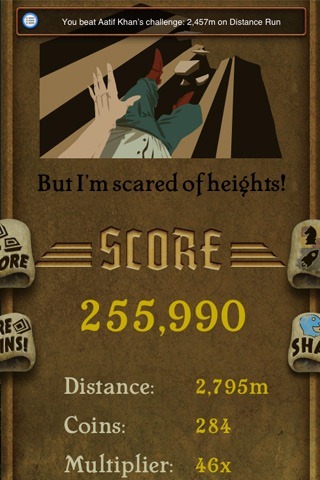
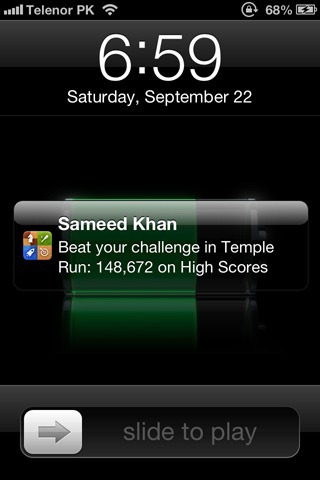
Onnodig te zeggen dat uitdagingen een uitstekende zijntoevoeging aan het Game Center. Gebruikers, waaronder ikzelf, delen al jaren scores met hun vrienden. Game Center-uitdagingen maken het proces niet alleen handiger, ze verbeteren het ook echt, en zorgen ervoor dat je niet die lange ruzies hebt met je vrienden die eindigen met dat je hen vertelt dat de screenshot met fruit Ninja de hoogste score is Photoshopped.
Pardon, terwijl ik enkele van de andere zielige hoge scores van Temple Run versloeg.













Comments